چگونه رمزعبور وای فای خود را در ویندوز 10 تغییر دهیم؟
به گزارش وبلاگ فلش و سلفی، احتیاج دارید رمزعبور وای فای خود را تغییر دهید؟ شاید هنگام نصب مودم یا روتر، رمزعبور پیش فرض وای فای را عوض نکردید و اکنون به فکر افتادید رمزعبور امن تر و قوی تری بگذارید.
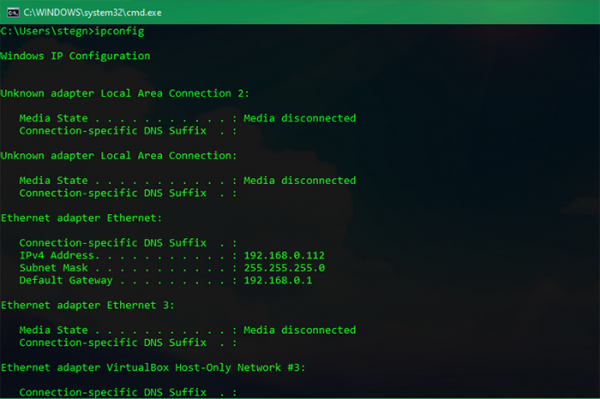
شاید هم وقتی سعی کردید با عجله و هول وای فای خانه را راه اندازی کنید؛ رمزعبور نادرستی را تعریف کردید و اکنون باید آن را تغییر دهید.
به هر دلیلی، اکنون می خواهید رمزعبور وای فای خود را تغییر دهید و این کار را با کامپیوتر یا لپ تاپ ویندوز 10 انجام می دهید. در این مقاله، به روشی ساده خواهیم گفت چگونه رمزعبور وای فای خود را عوض کنید.
چه از وای فای تک بانده بهره ببرید یا وای فای دو بانده؛ چه مودم روتر داشته باشید یا روتر بی سیم؛ چه اینترنت ADSL و VDSL داشته باشید یا اینترنت 4G و TD-LTE؛ مراحل تغییر رمزعبور وای فای یکسان است.
نحوه تغییر رمزعبور وای فای با استفاده از ویندوز 10
اگر می خواهید رمزعبور وای فای را در ویندوز 10 تغییر دهید؛ احتمالا می خواهید یکی از این دو کار را انجام دهید: تغییر رمزعبور وای فای روتر که همه دستگاه ها به آن وصل می شوند یا تغییر رمزعبور وای فای ذخیره شده در ویندوز 10 که شاید اشتباه یا درست ذخیره نشده باشد.
گفتیم دلایل زیادی برای تغییر رمزعبور وای فای وجود دارد. رمزعبور پیش فرض را تغییر ندادید یا اکنون متوجه شدید رمزعبور وای فای ضعیف است. دیگران رمز وای فای شما را پیدا کردند و بدون اجازه به وای فای وصل می شوند؛ مدت ها است رمزعبور وای فای را عوض نکردید و حدس می زنید شاید بعضی افراد غریبه به شبکه شما وصل می گردد.
تغییر رمزعبور وای فای اصلا کار سختی نیست و فقط چند ثانیه طول می کشد. همه افراد می توانند رمزعبور وای فای را عوض نمایند و احتیاجی نیست حتما سراغ یک متخصص شبکه بروید یا تماس بگیرید و از بیرون افرادی بیایند و رمزعبور وای فای مودم یا روتر شما را عوض نمایند.
چگونه آدرس IP روتر را پیدا کنیم؟
برای اینکه بتوانیم رمزعبور وای فای را تغییر دهیم؛ باید آدرس IP پنل مدیریتی روتر یا مودم را بدانیم تا بتوانیم وارد آن شده و تنظیمات لازم را انجام دهیم.
بهترین و ساده ترین روش برای یافتن آدرس IP روتر، راست کلید روی منوی Start و بعد انتخاب Command Prompt یا Windows PowerShell است.
وقتی ترمینال خط فرمان اجرا شد؛ دستور ipconfig را تایپ و اجرا کنید. فهرستی از اطلاعات برای شما نمایش داده می گردد. آدرس IP روتر شما در بخش Default Gateway دیده می گردد.
معمولا این آدرس مشابه 192.168.100.1 یا نظایر این ها است.
چگونه رمزعبور وای فای را در روتر تغییر دهیم؟
اکنون، باید آدرس IP روتر پیدا شده در بخش قبلی را وارد نوار آدرس مرورگر خود کنید. رابط کاربری پنل مدیریتی روتر شما ظاهر می گردد. اگر رمزعبور پیش فرض پنل مدیریتی روتر را تغییر نداده باشید؛ نام کاربری و رمزعبور Admin/Admin یا Admin/1234 است. در پشت مودم و روتر یا در دفترچه راهنما این اطلاعات نوشته شده اند. همین طور، با زدن مدل مودم یا روتر در گوگل، می توانید اطلاعات ورود به پنل مدیریتی را مشاهده کنید.
اگر رمزعبور پنل کاربری روتر را عوض کردید؛ باید نام کاربری و رمزعبور خودتان را وارد کنید تا تنظیمات پنل کاربری نمایش داده شوند.
براساس مدل و برند مودم یا روتر شما، تنظیمات بخش تغییر رمزعبور وای فای می تواند در منوی Wireless یا WLAN باشد. در بعضی پنل های کاربری باز ممکن است تنظیمات تغییر رمزعبور وای فای در بخش عمومی یا Basic باشد.
وقتی وارد بخش تنظیمات رمزعبور وای فای شدید؛ از شما درخواست می گردد نام شبکه وای فای (SSID) و رمزعبور جدید را وارد کنید. گاهی اوقات بهتر است نام شبکه وای فای خود را هم عوض کنید تا مقداری همسایه ها و افراد غریبه سردرگم شوند که وای فای شما کجا رفت!
دقت کنید وقتی رمزعبور وای فای را تغییر می دهید؛ برای اولین بار که می خواهید با گوشی تلفن همراه، تبلت، لپ تاپ، کامپیوتر رومیزی و هر دستگاه دیگری به وای فای وصل شوید؛ باید رمزعبور وای فای جدید را وارد کنید و بعد برای دفاعات بعدی ذخیره می گردد.
چگونه رمزعبور وای فای ذخیره شده در ویندوز 10 را تغییر دهیم؟
وارد سناریوی دوم می شویم. گاهی اوقات رمزعبور وای فای را در ویندوز 10 اشتباه تایپ کردید و در همان شرایط ذخیره شده است یا رمزعبور وای فای را تغییر دادید ولی در ویندوز 10 اجازه نمی دهد رمز جدید را بزنید. همین طور، بعضی اوقات ویندوز 10 نمی تواند با روتر یا مودم خوب جفت گردد و یک عدم ناسازگاری باعث می گردد سیستم به وای فای وصل نگردد و باید رمزعبور را دوباره وارد نموده و ذخیره کنید.
یکی از روش های آسان برای تغییر رمزعبور وای فای ذخیره شده در ویندوز 10، از همان منویی است که برای مشاهده رمزعبور وای فای اقدام می کنیم. به بخش Network and Sharing Center در تنظیمات بروید و رمزعبور وای فای ذخیره شده را ببینید و در صورت احتیاج تغییر دهید. فقط از قلم نیاندازید که باید با حساب کاربری ریشه یا مدیر ویندوز وارد شده باشید.
با به روز کردن رمزعبور وای فای ویندوز 10، حالا برای اتصال به روتر از رمز جدید استفاده می گردد.
اگر نمی خواهید از این روش بهره ببرید؛ می توانید به طور کلی اتصال شبکه را حذف نموده و دوباره آن را با رمزعبور جدید بسازید. در راستا Settings > Network & Internet > Wi-Fi روی Manage کلیک کنید تا تمام کانکشن های شبکه های وای فای شناخته شده را مشاهده کنید. این ها، شبکه های وای فای هستند که کامپیوتر به آن ها وصل شده است.
اکنون، شبکه ای که می خواهید رمزعبور وای فای آن عوض گردد را انتخاب و روی آن کلیک کنید و گزینه Forget را بزنید تا کاملا از روی ماشین شما پاک گردد. بعد، روی آیکون شبکه در بخش System Tray نوار وظیفه ویندوز 10 کلیک کنید؛ شبکه وای فای خود را انتخاب نموده و رمزعبور وای فای را این بار درست وارد کنید و وصل شوید.
اگر همه چیز را درست انجام داده باشید؛ کامپیوتر شما با گذرواژه جدید به وای فای وصل می گردد.
گفته می گردد گوگل در حال روی ویژگی است که به کاربران اجازه می دهد رمزهای عبور وای فای خود را از راه دور به اشتراک بگذارند. این…
بسیاری از ما هنگام دادن یک رمزعبور وای فای طولانی و پیچیده به دوستان یا اعضای خانواده حسابی اذیت می شویم. این روزها روش های بسیار ساده تری برای…
شرکت سامسونگ به طور رسمی نسخه جدید پوسته One UI 2.5 را برای بعضی گوشی هایش عرضه کرد. عمدتا گوشی خانواده گلکسی اس 20، گلکسی اس…
بعضی اوقات رمزعبور یک شبکه وای فای را فراموش می کنیم. روش های زیادی برای یافتن رمزعبور یک وای فای که متعلق به خودمان بوده؛ داریم. هم از طریق…
این روزها کسی نمی پرسد آیا در فلان فرودگاه اینترنت و وای فای رایگان هست یا خیر؟! چون تقریبا دیگر در همه فرودگاه ها می توان وای فای عمومی یافت…
احتمالا همه ما تجربه دادن رمزعبور وای فای به اعضای خانه، دوست و آشنا، همکاران و دیگران را داریم. گاهی اوقات این کار ساده، بسیار سخت…
محبوب ترین اپلیکیشن جست وجوی هات اسپات در اندروید، بیش از 2 میلیون گذرواژه وای فای را به طور عمومی نشان می دهد. اپلیکیشن WiFi Finder اجازه می دهد کاربران هات اسپات های…
هنوز 15 ماه از انتشار استاندارد جدید امنیتی WPA3 برای رمزنگاری و بهبود امنیت شبکه های وای فای و روترهای بی سیم نگذشته است که اولین آسیب پذیری خطرناک…
منبع: شبکه چی